在自动时,输出电压持续升高或降低,直至限位开关动作:
a) 控制线路板坏;
b) 采样变压器烧坏;
c) “输出电压调节”电位器损坏或调节不当;
d) 控制电机正反转动的继电器损坏。
输入电压在正常范围内,输出电压偏离精度范围时(”输出电压调”电位器没旋
动情况下):
a) 电刷滑动导轨以及变速传动部件是否太紧卡住,调节相关部件使其松紧合适;
b) 控制线路板坏;
c) 行程开关接触不良;
d) 自动/手动转换开关接触不良;
e) 控制电机正反转动的继电器损坏。


在自动时,输出电压持续升高或降低,直至限位开关动作:
a) 控制线路板坏;
b) 采样变压器烧坏;
c) “输出电压调节”电位器损坏或调节不当;
d) 控制电机正反转动的继电器损坏。
输入电压在正常范围内,输出电压偏离精度范围时(”输出电压调”电位器没旋
动情况下):
a) 电刷滑动导轨以及变速传动部件是否太紧卡住,调节相关部件使其松紧合适;
b) 控制线路板坏;
c) 行程开关接触不良;
d) 自动/手动转换开关接触不良;
e) 控制电机正反转动的继电器损坏。
稳压电源无指示无输出
故障原因:
1输入电路出现故障
2.保险管熔断
故障排查:
1检查输入电路连线是否可靠
2.换相同规格的保险管
稳压器一直处于过压保护状态
故障原因:
1.输入电压过高,超过本机稳压范围
2.电压调节电位器调整不当,使输出电压太高
3.本机发生故障
故障排查:
1.待电压稍低时使用
2.与维修人员联系
稳压器输出电压有抖动现象
故障原因:
1.稳压器所接的容性或感性负载太重
2.由于电压太低使输出容量偏低低于负载容量
故障排查:
1.降低负载容量
2.待电压稍微升高使用
稳压器输出电压小于或大于220V电压
故障原因:
输入电压超出稳压器的使用电压范围,低于185V或高于250V
故障排查:
属正常现象
输入电压正常输出电压不稳定
故障原因:
稳压电源内部元件损坏导致
故障排查:
与维修人员联系
稳压器不稳压
故障原因:
|1.伺服机构出故障
2.输入电压超出稳压范围
故障排查:
1.如果电机在转动,或者电机有电压,但不能带动摇臂,则应更换电机。
2.如果电机没有电压则应检查微动开关和线路板调节保护线路中的微
调电阻,如果故障还未消除就应修复或更换线路板。
稳压器能稳压,但稳压值偏移
故障原因:
故障排查:
稳压器能稳压,但稳压值偏移
故障原因:
1.电压微调电位器变位
2.电压表读数不准确
故障排查:
1.调节电压微调电位器
2.更换或修复电压表
稳压线圈烧坏
故障原因:
负载太大,超过稳压器的负荷能力
故障排查:
更换线圈特别要注意线圈的安装位置和输出电压等问题
稳压器不时发出机械转动噪音和电机转动声音
故障原因:
由于输入电压变动频繁,稳压器频繁地作电压调整
故障排查:
只要输出的电压是稳定的额定电压、稳压器的工作是正常的
稳压器无输出电压
故障原因:
1.主线路开路
2.开关跳闸或熔断管过载烧断
故障排查:
1.接通主线路,检查线头是否有焊接不实。
2.更换熔断管或重新合上开关,减少负载容量
三相输出电压不正常
故障原因:
1.输入缺相
2.控制线路板不工作或损坏
3.控制线路板在保护状态
4.交流接触器损坏
故障排查:
1.正确输入A.B.C、N零线,产品输入电源是三相四制。
2.控制线路板插接件部分接触不正常或自身损坏,应修复或换新。
3.检查输入电压是否超出稳压范围,如正常,查看限位开关及线路板,
如损坏并更换
4.更换相同规格交流接触器
输入电压正常,稳压器输出端接上负载后输出电压过低
故障原因:
1.导线线径细
2.接线不牢固或未能充分接触
3.负载过大
故障排查:
1.更换符合要求的导线线径和铜导线。
2.检查接线端子或连接导线处的紧固螺丝与接触面积
3.减轻负载
电源总开关合不上或合上一段时间后脱扣
故障原因:
1..线路短路
2.负载量过重或感性启动时电流大
3.输入电压低引起电流大
4.稳压器输入线接错
故障排查:
1.查找稳压器稳压输出电路使用电器是否异常
2.减轻负载或匹配合适的稳压器
3.减轻负载量
4.正确接好稳压器输入线
故障原因
打印机开机时,扫描仪初始化失败。
解决方法
1、取出扫描仪中的所有纸张,保持扫描仪玻璃上无其他物品。
2、将扫描仪上盖板盖上,确保合盖严实,无环境光线进入。
3、将打印机电源线断开。
4、重新插上打印机电源线。
5、按下背面的开机键,重新开机。
6、待打印机开机后,自动完成扫描仪初始化,即可正常使用。
故障代码d3原因如下:
1、字车喷头上盖未盖紧。
2、字车维护区域卡纸或进异物。
解决方法
1、请拔掉打印机插头使打印机断电。
2、重新用力盖紧喷头上盖,直到听到咔哒声证明安装到位。
注:为了保证气密性,喷头上盖需用力盖紧,请放心操作。
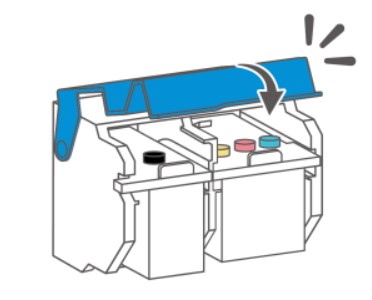
3、重新插上电源,建立打印任务。
华为喷墨打印机在正常工作或空闲中,操作面板显示错误代码d2,且按控制面板上的“取消”键无法消除。
故障原因
1、打印机固件版本过低或固件设定问题。
2、喷头被移动至最左端,同时关闭了止逆阀。
3、打印机内部存在卡纸或纸屑未清理干净。
4、光栅条上有脏污。
解决方法
1、将打印机固件版本升级至最新版,按控制面板上“取消”键消除错误代码d2。如果按“取消”键无法消除错误代码,请尝试插拔电源线后重启打印机。
2、拔掉电源,向右旋转止逆阀,使其处于打开状态,插上电源线后开机。


3、若插拔电源线后无法恢复,考虑为卡纸导致,清除卡纸后重新插上电源线后开机,观察是否恢复正常。
4、若无卡纸,请使用灯光照射查看光栅条是否脏污,若脏污请按以下指引清洁光栅条。(若未发现脏污请不要清洁光栅条):
(a)拔掉电源线。
(b)打开前门。
(c)手动将喷头移至最左侧或最右侧。

(d)使用干净的纸巾/无尘布蘸取适量的酒精/纯净水,轻轻擦拭图示皮带前方的光栅条前侧面,往同一方向擦拭三次以上,再使用干纸巾/无尘布轻轻擦拭光栅条前侧面往同一方向擦拭三次。
注:不用擦拭光栅条后侧面,擦拭时不要接触到光栅条下方金属棒面。

(e)使用灯光确认光栅条无明显脏污后,关闭前门,插上电源线后开机,观察是否恢复正常。
错误代码C5/C6———————打印机黑色(C5)/彩色(C6)喷头温度异常
解决方法
1、请重启打印机,看故障是否恢复。
2、关机后,重新安装黑色喷头和彩色喷头,再重启打印机。
3、尝试打印机软件升级,重启打印机。
错误代码C7/C8———————打印机黑色喷头(C7)/彩色喷头(C8)在位异常。
解决方法
1、是否安装黑色/彩色喷头。
2、是否安装的HUAWEI原装黑色/彩色喷头。
3、是否有盖上并盖好蓝色字车盖(听到咔嚓一声)。
4、关机后,重新安装黑色喷头和彩色喷头,再重启打印机。
5、尝试打印机固件升级,再重启打印机。
C0、C1——————–打印机黑色喷头(C0)/彩色喷头(C1)发生故障。
解决方法
请您根据以下步骤,依次排查:
1、是否安装HUAWEI原装黑色/彩色喷头。
2、是否有盖上并盖好蓝色字车盖(听到咔嚓一声)。
3、关机后,重新安装黑色喷头和彩色喷头,再重启打印机
C2、C3——————–打印机黑色(C2)/彩色(C3)喷头不匹配等。
1、是否安装黑色/彩色喷头。
2、是否安装原装黑色/彩色喷头。
3、是否有盖上并盖好蓝色字车盖(听到咔嚓一声)。
4、确认喷头是否安装到位,重启打印机是否有恢复正常。
5、关机后,重新安装黑色喷头和彩色喷头,再重启打印机。
C4——————-打印机喷墨头电路异常
1、重启打印机,看故障是否恢复。
2、若未恢复,请尝试打印机固件升级,再重启打印机
故障代码E4—————–打印机前门未关闭
在打印机正常工作或者空闲状态时,若控制面板显示错误码E4,请您确认打印机前门是否关闭或者关严,若未关闭或关严,打开后重新关好前门,错误码即可自行消除。
喷墨打印机在使用过程中,出现了卡纸现象,此时面板显示错误码b1/bE/d0/d1/d2,打印机无法正常工作。
故障原因
1、纸张放置不正确。
2、打印机内部卡纸未取出。
3、使用规格外的纸张类型,放置纸张过少或超出纸盒最大容量。
4、使用纸张卷曲、脏污等。
5、打印机走纸系统进异物。
6、搓纸轮破损。
解决方法
1、点击打印机面板上的“取消”按钮,尝试自动清除故障代码,查看问题是否解决。
2、规格内的纸张类型(60-260 g/㎡),纸盒最大容量(100页(70g/m²))。
3、当打印机出现卡纸,控制面板显示错误码b1/bE/d0/d1/d2,请您根据错误代码选择相对应的方案排除故障:
当进纸区域出现卡纸,控制面板显示“b1”错误码,提示打印机出现未进纸异常,可参照以下方案排除故障:
(a)将进纸口卡纸全部取出,按照以下步骤正确放纸:向两侧拉开蓝色卡板,将纸张对齐左侧刻度线后轻轻放置在进纸托盘处,用左侧蓝色卡板将纸张卡紧,按“取消”键清除错误码,重新建立打印。

(b)如以上操作无法解决,请排查进纸口内部是否有异物或者卡纸未取出,可使用工具取出异物或者卡纸后重新放纸建立打印任务。

当打印过程出现卡纸,控制面板显示“bE/d0/d1/d2”错误码,参照以下解决方案排除故障:
(a)当防尘盖上部可见卡纸,打开前门观察,无法从出纸口取纸。按照以下步骤排除故障:双手操作,从进纸托盘处将纸张小心拉出,注意检查取出纸张完整性,若发现部分纸张残留在打印机内部,请使用工具清除,取出纸张后按“取消”键消除错误码,确认放纸正确后重新建立打印任务。

(b)当防尘盖内部较深位置发现纸张卷曲,打开前门未见卡纸。按照以下步骤排除故障:使用筷子等较长的工具从进纸口取卡纸,取出卡纸后按“取消”键消除错误码,确认放纸正确后重新建立打印任务。

(c)当防尘盖处发现纸张卡在进纸口较深位置,与此同时出纸口处可见大面积卡纸。按照以下步骤排除故障:直接用手从出纸托盘处拉出纸张,取出卡纸后点击“取消”键消除错误码,正确放纸后重新建立打印任务。

(d)当打印机内部出现卡纸,打开防尘盖处可见卡纸,打开前门发现纸张卡在黑色塑料件下方,因黑色塑料件下方有金属齿轮,需避免直接从进纸口拉出纸张。按照以下步骤排除故障:
1、打印机拔掉插头断电。
2、打开前门,推动喷头至最右侧/最左侧。
3、跃过黑色塑料件,将纸张从黑色塑料件下方拉出。
4、观察黑色塑料件下方纸张全部被拉起。
5、从黑色塑料件上方拉出卡纸。
6、关闭前门,完成取卡纸动作,打印机重新上电。



当卡纸取出后,控制面板出现“d2”错误码,影响打印机正常使用,可参照以下步骤排除故障:
a、插拔电源线,打印机重新上电后确认错误码是否消除。
b、如故障无法消除,请使用灯光照射查看光栅条是否脏污,若脏污请按以下指引清洁光栅条(若未发现脏污请不要清洁光栅条):
1、拔除电源线。
2、打开前门。
3、移动喷头至最左侧/最右侧。
4、使用干净的纸巾/无尘布蘸取适量的酒精/纯净水,轻轻擦拭图示皮带前方的光栅条前侧面来回三次,再使用干纸巾/无尘布轻轻擦拭光栅条前侧面来回三次(注意:不用擦拭光栅条后侧面,擦拭时不要接触到光栅条下方金属棒面)。
5、擦拭完毕后使用灯光确认光栅条无明显脏污后,关闭前门。
6、打印机重新上电确认错误码是否消除。
擦拭光栅条轻轻擦拭即可,否则光栅条很容易被拉扯掉。

